四川大学网上缴费平台使用手册
四川大学本科学生选课系统操作指南

四川大学本科学生选课操作指南1、登录和注销登录:进入教务系统网站:HTTP://202.115.47.141请使用IE浏览器9.0(9)及以下版本(或高版本的兼容模式,如IE10版本浏览器,F12调出“浏览器模式”,选择IE8.0。
暂不支持遨游、搜狗等浏览器)登陆用户名为:学号密码:请各位同学务必保管好自己的密码,以防密码被别人盗用,影响选课或其他个人信息被他人非法窃取。
密码修改:个人管理---个人信息----更改密码密码查询:如遗忘密码,可携带本人身份证件或学生证到教务处办公点或学生所在学院教务办公室查询。
2、注销:离开选课,请务必正常注销,关闭浏览器,以免课表被他人恶意修改。
3、查询相关信息查询学籍信息:点击“个人管理”查询个人培养方案:点击“个人管理”---“个人培养方案”查询成绩:点击“综合查询”---“成绩查询”查询本学期开设全校课程:点击“综合查询”---“本学期课程查询”查询本学期文化素质公选课课程:点击“选课管理”---“选课方案”---“校任选课(文化素质公选课)”查询本人本学期课程:点击“选课管理”---“本学期课表”查询当前教学资源:点击“教学资源”教材选订:正选期间点击“选课管理”---“选定教材”4、选课(1)预置课表:点击“选课管理”---“已选课程”(2)选课:点击“选课管理”---“选课方案”A、“计划课程”菜单:按照学生本人培养方案、在本学期为自己年级开出的课程;B、“方案课程”菜单:包含在本学期为其他年级相同培养方案所有学生开的课程;C、“校任选课(文化素质公选课)”菜单:本学期开设的全校文化素质公选课;C、“自由选择”菜单:可以通过相关检索条件,查找想选课程选课;D、“重修选课”菜单:可在此页面选择本学期开出课程中作为本人重修的课程。
(3)退课:点击“选课管理”---“已选课程删除”选择(打勾)课程,点击“删除”,确定删除。
缴费平台操作说明

缴费平台操作说明注意选择在通知书随寄的银行卡中存学杂费代扣的同学在确认无法扣款成功外请勿在网上缴费平台缴费。
如选择在网上缴费平台缴费的同学在交清学杂费总额(或扣除贷款后的金额)之前勿在通知书随寄的银行卡中存入大于等于学杂费总额(或扣除贷款后的金额)的钱款。
一、登陆缴费平台(网址:http://58.213.14.79/payment/输入用户名、密码(用户名学生学号(校园卡上的学工号)或考号(自考生),密码为身份证后6位(最后一位是英文字母的请用大写))。
二、收费单位和收费项目无需选择(选择了也不影响缴费结果)。
勾选应缴收费项目,点击支付。
三、选择“是”。
四、票据抬头选择否(如部分研究生需要开单位抬头的请在10月20日前告知院系)。
选择“下一步”。
五、选择“是”。
六、选择“银联卡支付”或“网银支付”进行支付。
(1)银联卡支付卡号必须绑定手机号,注意此处银联卡可以是非学生本人的银行卡,但使用的银联卡必须是已经绑定手机并能接收到验证码。
具体操作步骤请点击新手操作演示:(2)网银支付请选中开通网银的银行或输入银行卡号,点击“到网上银行支付”七、完成支付,缴费成功。
请a、查询缴费历史,确认支付成功,b、并且收到银行扣款成功信息即表明缴费成功。
八、半小时内在迎新系统出现已办理字样,如不出现,过若干小时或者次日再查询(缴费成功与否以第7条为准,请勿不断咨询迎新系统中更新问题)。
九、如有贷款,且学杂费总额大于贷款金额,可以对学费金额进行修改,勾选学费前的方框,点击本次支付金额下的对应学费项金额,输入所需缴纳的差额,点支付。
十、如贷款大于学杂费总额,无需交费。
学生缴费步骤

学生缴费步骤
《学生缴费那些事儿》
嘿呀,同学们,今天咱就来说说这学生缴费的步骤。
就拿我上次交学费来说吧,那可真是个有趣的经历。
那天,我哼着小曲儿,准备去搞定缴费这事儿。
首先呢,我得找到学校发的缴费通知,就跟找宝藏似的,在那一堆通知里仔细翻找,可算找到了。
然后呢,我按照通知上的要求,打开了指定的缴费平台。
哎呀,这界面一出来,我还得研究研究,这是哪儿缴费,那是干啥的,就跟走迷宫似的。
接着,我找到了缴费的入口,输入自己的学号啊啥的,这可得仔细着点儿,万一输错了那可就麻烦啦。
输入好了,系统就显示出我要交多少钱,我一看,哇,这数字还不小呢,心里默默感叹一下,读书可真不便宜呀!
再之后呢,我就开始选择缴费方式啦,是用银行卡呢,还是用什么其他支付方式,纠结了一小会儿,选了个我常用的。
然后就是输入密码啥的,这时候我可得小心再小心,可不能让密码泄露咯。
等我完成缴费,那心里呀,还真有点小成就感呢,感觉自己又完成了一件大事儿。
最后我还特意去确认了一下缴费是否成功,看到显示缴费成功,我这才放心啦。
你看,这学生缴费不就是这么一步步来嘛,虽然过程可能有点小麻烦,但只要咱认真仔细,就没啥问题啦!哈哈,同学们,你们的缴费过程是不是也这样呀?
总之呢,学生缴费这事儿啊,咱得重视起来,按照步骤一步步来,可别马虎大意哟!就说到这儿啦,拜拜咯!。
XX大学网上缴费系统操作简介【模板】

**大学网上缴费系统操作简介
为配合我校信息化管理的应用,**大学和建行**市分行2014共同完成电子渠道代缴费项目开发工作。
根据**大学计财处的要求,今后在校生主要通过电子渠道完成学费和其它费用的缴纳工作。
具体操作流程如下:
一、已签约建行个人网银的学生:登陆**大学网站计财处网页,在网上缴费平台输入学生的学号及密码(均为本人的学号),点击“缴纳学费”—点击“网上银行缴费”-登陆自己的网上银行按照提示操作即可完成支付。
二、未签约中国建设银行网上银行及持有他行卡的学生:登陆**大学网站计财处网页,在网上缴费平台输入学生的学号及密码(均为本人的学号),点击“缴纳学费”—点击“账号支付”—输入自己的银行卡号及密码验证码——支付成功——缴纳成功。
三、学生通过电子渠道缴纳学费及其他相关费用,一律免收任何手续费。
在缴费中如遇到问题请与**大学计财处或中国建设银行**市分行联系。
**大学计财处联系电话:0993—******** 手机:********;建行石河子分行电子银行部:0993—******** 手机:********。
江大网院新版学生平台用户使用指南Help

江大网院新版学生平台用户使用指南Software Operation Manual版权所有侵权必究目录一、登陆管理 (3)1. 登陆 (3)二、在线课堂 (4)1. 全部课程 (4)2. 课程作业(该功能暂未开放) (7)3. 在线辅导 (7)三、个人信息 (7)1. 个人基本信息 (7)2. 基本信息修改 (8)3. 个人密码修改 (8)四、财务信息 (8)1. 个人帐户信息 (8)2. 费用历史明细 (9)3. 学费费用明细 (9)4. 教材费用明细 (10)五、教学计划 (10)1. 教学计划 (10)六、考试信息 (11)1. 考试日程安排 (11)2. 考场安排 (11)3. 学位英语考场安排 (12)七、成绩查询 (12)1. 课程考试成绩 (12)2. 毕业论文成绩 (13)3. 学位英语成绩(该功能暂未开放) (13)4. 网教统考成绩(该功能暂未开放) (13)八、毕业论文 (13)1. 写作要求 (13)2. 写作指导讲座 (14)3. 写作系统(该功能暂未开放) (14)九、学院公告 (15)1. 学院公告 (15)十、资料下载 (15)1. 资料下载 (15)十一、 cmJnu讲坛 (16)1. 音乐赏析 (16)2. 紫砂文化 (16)十二、邮件 (17)1. 邮件 (17)十三、论坛 (18)1. 论坛 (18)一、登陆管理1.登陆点击主页上部的“网络教室”链接,如图1所示:图1在弹出的提示框中录入学生的用户名和密码,如图2所示:图2进入新版学生平台首页,如图3所示:图3首页显示了学习中常用功能模块的链接:“左侧功能菜单”:学生可以按菜单分类选择二级菜单,进行相关功能使用。
“学院公告”:显示网院对学生发布的最新公告,单击更多可以查看全部公告。
“我的课程”:包括学习中的课程,单击课程名称可以直接进入学习界面进行该课程的学习。
“个人中心”:显示学生的个人信息,可以查看基本信息和学籍信息。
四川大学信息门户帮助手册

四川大学信息门户帮助手册帮助索引1.系统说明2.登录说明3.操作指南3.1 门户设置介绍3.1.1 选择风格3.1.2 个人设置3.1.3 退出登录3.2 咨询区3.2.1 咨询3.2.2 咨询查询1.系统说明:四川大学信息门户汇聚了川大众多应用系统及网站的信息服务内容,整合集成了迎新、教务、财务、研究生(集成中)、图书馆、校园卡、OA、短信平台、校友、邮件(包括建设中的科研、学工、招生、就业)等各种信息管理系统,是信息化校园的信息集中展示平台,也是校内重要业务系统的统一入口。
信息门户采用统一身份认证系统对用户进行登录权限控制,登录后可以通过单点登录的方式访问其他多个业务系统。
2.登录说明:为了保障您可以正常访问川大信息门户系统,请使用Internet Explorer 8.0或以上版本的浏览器。
登录用户名:教师用工作证号,学生用学号初始登录密码:1)身份证号码的后6位为密码2)如按照1)的规则输入密码无法登录,请尝试用身份证第12~17位数字作为密码登录;3)如果身份证号码中含大写字母“X”时,则作为密码时采用小写字母“x”;4)如果教师以上无法登录可尝试用工号作为密码登录;5)如果学生以上无法登录可尝试用学号作为密码登录;6)如果按照1)、2)、3)、4)、5)均无法登录,请联系信息管理中心进行密码重置。
注:首次登录请务必填写相关个人信息,并牢记!若忘记密码,可通过登录页面的“忘记密码”按钮找回密码。
密码如果被盗,可能会导致个人信息泄露,请妥善保管您的密码。
图1 登录首页3.操作指南:3.1 门户设置介绍:用户登录门户后,门户界面的右上角上有3个链接:分别是“选择风格”“控制面板”“退出登录”3.1.1 选择风格门户的界面可以有几种不同的皮肤风格,用户点选可即时生效。
3.1.2 个人设置提供很重要的个人功能:个人设置(可修改门户登录密码);图3 控制面板图4 修改密码3.1.3 退出登录点击“退出登录”可返回登录页面。
学生网上自助缴费平台使用指南

淮阴师范学院缴费平台使用指南(V1.00)淮阴师范学院财务处2015年6月8日目录1.缴费平台系统介绍 (3)1.1. 系统登陆 (3)1.2. 费用支付操作 (3)1.2.1. 费用支付 (3)1.2.2. 缴费历史查询 (8)1.3. 系统维护 (8)1.3.1. 修改个人信息 (8)1.3.2. 修改密码 (9)1.缴费平台系统介绍1.1. 系统登陆打开IE(建议使用IE8以上版本浏览器),登录学校门户网站→快速服务或网站地图→网上自助缴费平台,或登录学校财务处主页→平台服务→,或直接输入网址,即可进入支付平台登录页面。
系统登陆界面如图1-1所示。
图1-1 系统登陆界面在图1-1 系统登陆界面中,输入相应的用户名、密码和验证码,点击按钮,便可登录进入缴费平台系统。
学生初次登陆平台的用户名和密码均为学号,学生登录平台后可自行进行密码修改。
1.2. 费用支付操作1.2.1. 费用支付登录进入缴费平台系统后,进入如图2-1 所示的系统使用界面。
在此界面的右上角,有“注销”、“退出”按钮。
其中,点击退出系统进入图1-1 系统登陆界面;点击直接退出该系统,并关闭该网页。
2-1 系统使用界面在功能菜单下的“费用项列表”中列出了该用户应缴纳的所有费用项。
其中包含:等信息。
点击每一个标题,“费用项列表”都会按照该标题重新排序。
在费用项列表上方,有两个筛选下拉框,通过选择收费单位和收费项目,来进行费用的筛选。
本系统支持部分缴费,可在下(颜色表示为浅黄色)直接编辑要缴纳的金额,当不为0时,下输入的金额不能小于的金额,否则会弹出提示如图2-2所示。
2-2 支付金额过小提示如果输入的金额超过了下的金额,则系统弹出提示如图2-3 所示。
图2-3 支付金额过大提示当有多条缴费记录时,在“费用项列表”中勾选所需支付的费用项,并在下(颜色表示为浅黄色)直接输入要缴纳的金额。
在左下方会产生相应的,“费用总额”如图2-4所示。
四川大学网上自助无等候报账服务手册

四川大学“网上自助+无等候”报账服务手册一、登录“网上自助 +无等候”报账系统注意事项: 1、浏览器推荐使用 Internet Explorer8.0 版浏览器,否则打开网页会出现无法显示的问题。
2、目前对个人支持无现金报账,下一步对公转账或汇款将采用电子支票,报账后无需再到银行下账。
(一)登录“财务处综合信息门户” (网址http://219.221.206.197)。
1.输入用户名(特别提示:请用教职工工资号登录,学生学号登录不能报账。
)2.输入密码3.输入验证码(二)正确登录后,点击“网上自助+无等候报账”按钮。
点击这里进入二、报销申请(报销种类:一般报销和内部转账)(一)一般报销(含日常报销、差旅费报销、借暂付款和暂付款冲销)1、日常报销业务第一步,点击界面左下角“申请报销单”按钮。
点击这里申请新报销单选择报销业务类型第二步,选择经费项目:目前试行期间指定选“其他项目报销”。
(注:待今后补充授权项目信息后,若您拥有授权的项目则会在页面中显示出来,要在拥有授权的项目中报销,则直接选定页面中显示的项目并点击“选定项目报销”按钮。
此功能目前暂未开通。
)目前暂未开通目前只能点此项功能。
击此按钮。
第三步,填写报销基本信息:带 * 号的项目必须请准确填写联系电话,以准确完整填写。
便账务处理中有问题时我们能及时与您联系。
项目经费有未冲销的暂付款会自动显示出来,不冲销暂付款则点击此按钮。
第四步,填写报销费用项金额:选定左边相应的费用项,在右边填写费用金额。
若对费用项含义有疑问请咨询:85406026或 85460922。
第五步,选择支付方式,支付方式可以是一种或几种:选择相应的支付方式。
目前只有转卡支付方式可实现无等候报账,支票和汇款方式需到财务处现场办理转账手续。
注意:转卡支付方式中收款人可以是一个人也可以是多个人,收款人可以是报销人本人也可以是其他人,但必须准确填写收款人的工资号、姓名、银行卡号和收款金额。
四川大学校园网注意事项
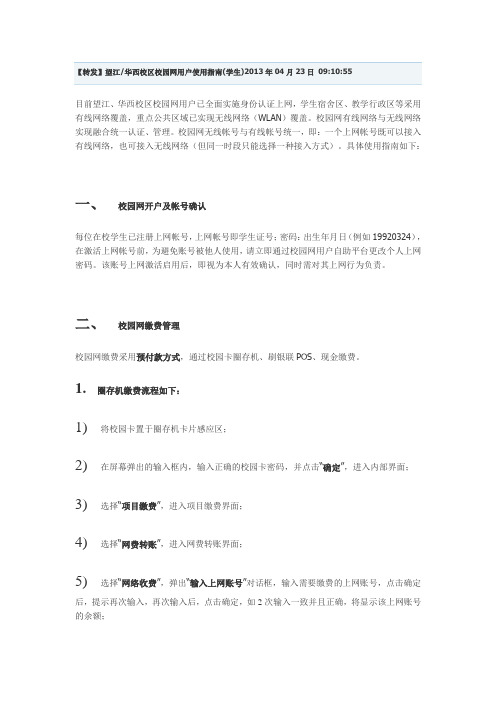
目前望江、华西校区校园网用户已全面实施身份认证上网,学生宿舍区、教学行政区等采用有线网络覆盖,重点公共区域已实现无线网络(WLAN)覆盖。
校园网有线网络与无线网络实现融合统一认证、管理。
校园网无线帐号与有线帐号统一,即:一个上网帐号既可以接入有线网络,也可接入无线网络(但同一时段只能选择一种接入方式)。
具体使用指南如下:一、校园网开户及帐号确认每位在校学生已注册上网帐号,上网帐号即学生证号;密码:出生年月日(例如19920324),在激活上网帐号前,为避免账号被他人使用,请立即通过校园网用户自助平台更改个人上网密码。
该账号上网激活启用后,即视为本人有效确认,同时需对其上网行为负责。
二、校园网缴费管理校园网缴费采用预付款方式,通过校园卡圈存机、刷银联POS、现金缴费。
1.圈存机缴费流程如下:1)将校园卡置于圈存机卡片感应区;2)在屏幕弹出的输入框内,输入正确的校园卡密码,并点击“确定”,进入内部界面;3)选择“项目缴费”,进入项目缴费界面;4)选择“网费转账”,进入网费转账界面;5)选择“网络收费”,弹出“输入上网账号”对话框,输入需要缴费的上网账号,点击确定后,提示再次输入,再次输入后,点击确定,如2次输入一致并且正确,将显示该上网账号的余额;定,弹出确认缴费金额提示框:点击“是”,提示正在处理,大约2秒后,弹出缴费成功提示框,并显示缴费后的账号内余额;点击“否”,取消本次交易;7)点击“返回上页”,返回内部界面,点击“退出访问”,取回校园卡,完成缴费过程。
2.刷银联POS缴费刷银联POS缴费的用户,务必提供个人校园网登录账号到校园卡各分中心缴费。
3.现金缴费使用现金缴费的用户,务必提供个人校园网登录账号到校园卡各分中心缴费。
三、校园网用户自助服务系统校园网用户可以使用个人校园网上网账号及密码登录网址::8080/selfservice/对校园网个人用户信息(密码)、余额、账务流水及套餐进行查询和更改,自助系统服务时间:06:00~20:30。
缴费平台使用说明
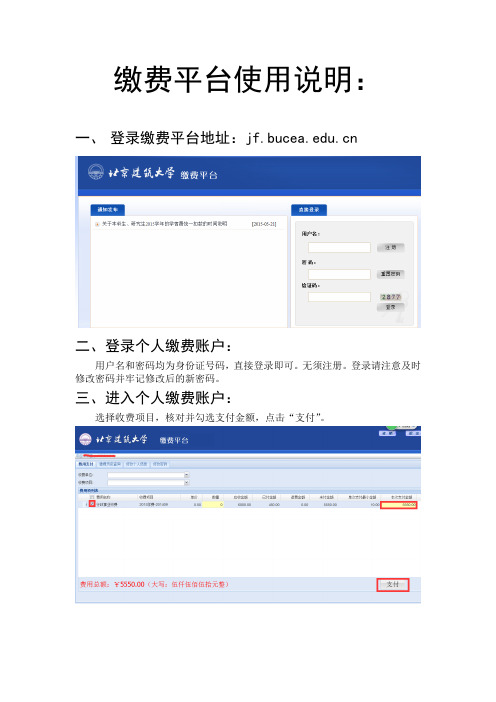
缴费平台使用说明:一、登录缴费平台地址:二、登录个人缴费账户:用户名和密码均为身份证号码,直接登录即可。
无须注册。
登录请注意及时修改密码并牢记修改后的新密码。
三、进入个人缴费账户:选择收费项目,核对并勾选支付金额,点击“支付”。
四、选择支付方式“是否修改发票抬头”必须选择“否”。
五、在线缴纳学费操作说明提示:(1)网上缴费平台开放时间:2015年8月24日---2015年9月10日。
(2)在确定支付方式并勾选缴费项目后,因各银行卡网上支付上限不同,如因为支付上限问题导致未能成功支付,建议大家分成两天进行网上支付,即第一天勾选学费进行支付,第二天勾选住宿费进行支付。
(3)除在线支付外,学校将在8月31日和9月7日两天再安排两次银行批量代扣学费和住宿费业务,选择批扣方式缴纳费用的同学请提前将学费和住宿费存入北京银行卡中,批扣业务期间网上支付平台将暂停支付。
(一)通过“北京银行”在线支付学生选择北京银行支付渠道后跳转至北京银行支付页面:1、证书支付:已开通北京银行证书版(有USB key或电子密盾)个人网银的,可选择此种支付方式。
通过证书支付在线缴费前,需登录证书版个人网上银行开通电子支付功能,缴费时使用电子银行密码(不同于取款密码)。
证书版个人网银单笔和日累计最高支付限额为均为100万元,持卡人可在此范围内自行设置限额。
2、支付密码支付:未开通北京银行个人网银的学生可选择此种支付方式(点击红框所示标签,切换支付方式):输入卡号和支付密码即可完成在线缴费。
温馨提示:(1)用于在线支付的借记卡须为已激活状态(即账户可收款可付款),必须设置支付密码(即取款密码),否则无法进行在线付款;(2)持卡人须妥善保管银行卡信息,并设置安全级别较高、不易被他人破解的支付密码,切勿使用相同数字、连续数字或生日等简单密码。
(二)通过“银联在线支付”持有非北京银行卡的学生可选择此种支付方式。
持有北京银行卡的学生也可选择此种支付方式。
网上自助报账3.0使用说明书

四川大学网上自助报销系统使用说明书四川大学财务处2015年10月8日引 言四川大学网上自助报账系统,以“无等候报账”为出发点,是以全校师生“网上自助填写报账单”为基础,融合了报账项目授权、预算控制、酬金申报、报账单处理进度实时跟踪等诸多功能,实现了“一站式报销、查询”的报账模式,最终解决师生报账难问题。
本系统有以下特点:一、 报账业务范围覆盖全面。
该系统涵盖了“日常报销”“、国内旅费”“、国际旅费、暂借款”“、酬金申报”“、内部转账”六大类报销业务,业务类型清晰,并针对不同的业务生成不同的报销单,便于师生网上操作及财务人员对业务进行归类管理。
二、 规范安全的报账项目经费卡管理模式。
网上预约报账将项目经费卡的管理作为必要环节进行了安全性、规范性的设计,在报账前,非项目负责人需得到授权后,才能对该项目进行报账及交易明细查询操作,确保资金安全,让项目管理更加规范。
三、 有效的预算额度控制管理网上自助报账将预算模板化,通过网上自助报账进行执行和控制,从源头控制了预算超支的问题,同时项目负责人能实时查询项目执行进度,便于安排用款。
目 录业务流程 (4)温馨提示 (5)一、系统登录 (6)二、网上报账管理 (6)2.1 网上报账业务 (8)2.2酬金业务信息维护 (26)2.2.1新增校外人员信息 (26)2.3 酬金发放名单维护 (28)三、信息维护 (30)3.1 个人信息维护 (30)3.2 个人(酬金)卡号修改 (31)3.3 校外人员卡号修改 (31)3.4 身份证号修改卡号 (32)3.5 自聘人员修改卡号 (33)四、总结 (33)业务流程温馨提示1.浏览器使用注意事项:使用标准IE8浏览器登陆,请不要使用任何拦截弹出式窗口的浏览器插件,以免使用过程中的弹出窗口被屏蔽。
2.系统登陆用户名为一卡通号码,工作证号码或学生证号码,初始密码为身份证后六位,如忘记密码请带上一卡通或身份证到望江校区财务处进行变更。
统考考生个人网上报名,缴费操作指南!
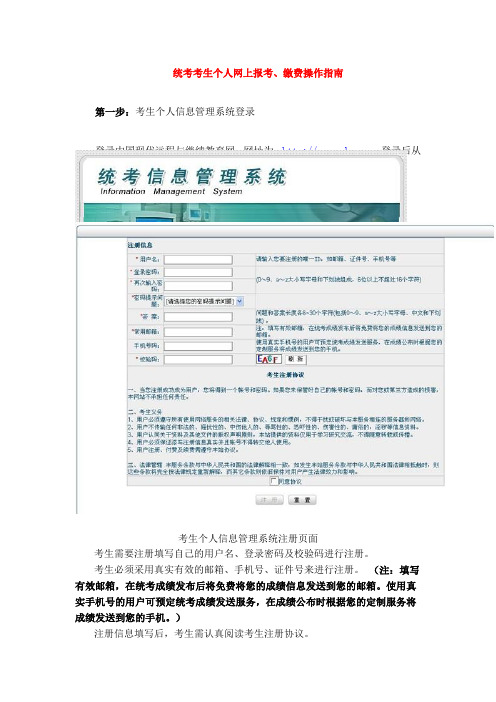
统考考生个人网上报考、缴费操作指南第一步:考生个人信息管理系统登录登录中国现代远程与继续教育网,网址为:,登录后从以下的位置考生选择登录界面考生根据所属试点高校性质,选择正确链接地址“网院考生入口”或“电大考生入口”进入到“考生个人信息管理系统”,(报读网院的学生选择“网院考生入口”)登录页面:考生个人信息管理系统登录主页面第二步:注册信息添加未注册考生通过点击注册按钮,进行基本信息的注册工作。
考生个人信息管理系统注册页面考生需要注册填写自己的用户名、登录密码及校验码进行注册。
考生必须采用真实有效的邮箱、手机号、证件号来进行注册。
(注:填写有效邮箱,在统考成绩发布后将免费将您的成绩信息发送到您的邮箱。
使用真实手机号的用户可预定统考成绩发送服务,在成绩公布时根据您的定制服务将成绩发送到您的手机。
)注册信息填写后,考生需认真阅读考生注册协议。
注册成功后弹出友情提示如下图:注册成功考生注册成功后,通过点击“进入基本信息连接”进入下一步操作。
第三步:基本信息连接在连接基本信息界面中选择考生所属的网院,填写有效学号(东财在线—登录教室—个人信息里可查)、证件号,输入校验码。
基本信息连接连接基本信息成功后会弹出对话框显示考生相关基本信息,确认已进入了“考生个人信息管理系统”。
1.2考生信息查看考生信息查看分为考生考试信息和注册信息修改两部分。
1.2.1 考生考试信息主要包括:考生基本信息查看、成绩信息查看、打印准考证三个功能。
(1)、基本信息查看考生可查看试点高校导入系统中的考生个人相关信息。
如果考生发现基本信息有误,应及时与试点高校进行联系。
由试点高校进行修改。
考生不能对基本信息进行任何修改。
基本信息查看(2)、成绩信息查看考生可通过此功能查看到历次的考试成绩。
考试成绩状态显示为合格、不合格,其中缺考、作弊、违纪等情况也一并标识。
在成绩公布后,考生通过“考生考试信息”中的“成绩查询”功能查看历次统考成绩情况。
四川大学校园卡系统使用手册

四川大学校园卡系统使用手册四川大学校园卡系统使用手册(暂行)时间:2012年6月20日17:39 阅读4890次来源:信息管理中心编辑:wzg一、校园卡简介为了更好地为广大教职员工和学生服务,学校建成了校园卡系统。
校园卡分为四类:教工卡、学生卡、临时卡(记名、不记名)、单位卡。
教工卡的发卡对象为本校在编教职工、各单位自聘员工(通过学校人事处购买社保人员)等;学生卡的发卡对象为本校全日制在校学生;临时卡的发卡对象为成教院学生、网络学院学生、在职学生、与学校有产权关系的公司员工、华西附属医院员工、来校短期工作、进修、培训人员和务工人员等;单位卡的发卡对象为本校的教学、科研、后勤、服务等单位部门。
教工卡、学生卡和临时卡(记名)卡面均印有持卡人照片及相关信息,且校园卡已与建行卡相关联。
校园卡系统具有支付交易、身份识别、信息查询等功能,目前分别应用于:食堂消费、浴室消费、超市消费、银行圈存、网费等小额支付、自助服务资讯通、门禁管理系统等。
二、校园卡使用说明1、校园卡办理1.1新生入校(即学生卡的办理)国家计划内录取的新生入校时,学校统一发放校园卡,由信息管理中心校园卡服务分中心预制卡片后发至各学院,新生报到时在各学院领取。
1.2教职工入校(即教工卡的办理)教职工凭工作证到各校园卡服务分中心办理。
1.3在校师生办理(即系统新建后第一次办理)校园卡系统新建完成后,学校将会统一发放校园卡,由校园卡服务分中心预制卡片后发至各学院。
部分零散的师生办理需携带学生证或工作证到校园卡服务分中心办理。
1.4各类临时人员的申请(即临时卡的办理)各类临时人员由归口部门统一收集、汇总信息并填报办卡申请表(学校相关部门证明并盖章),经相关部门审批后到校园卡服务分中心办理临时不记名卡。
临时卡办理的相关规定:单位卡、临时卡办理时需交纳30元/张工本费。
临时卡的使用权限将会有一定的限制。
1.5补卡办理校园卡丢失或者损坏,进行补卡时,必须先进行挂失或者记坏卡操作,在补卡时需携带学生证或工作证,并支付20元/张(学生卡)或30元/张(除学生外的其他卡片)工本费,在各校区校园卡服务分中心办理。
- 1、下载文档前请自行甄别文档内容的完整性,平台不提供额外的编辑、内容补充、找答案等附加服务。
- 2、"仅部分预览"的文档,不可在线预览部分如存在完整性等问题,可反馈申请退款(可完整预览的文档不适用该条件!)。
- 3、如文档侵犯您的权益,请联系客服反馈,我们会尽快为您处理(人工客服工作时间:9:00-18:30)。
四川大学网上缴费平台(缴费用户)
使用手册
目录
缴费前必读 (3)
用户使用说明 (3)
1. 系统登陆与注册 (3)
1.1. 登陆 (3)
1.2. 注册 (5)
2. 费用支付操作 (5)
2.1. 费用支付 (5)
2.2. 缴费历史查询 (9)
3. 系统维护 (9)
3.1. 修改个人信息 (9)
缴费前必读
1.浏览器使用注意事项:请不要使用任何拦截弹出式窗口的浏览器插件,以免
出现银行支付界面无法进入或支付信息无法正确返回的问题。
(注意:拦截弹出式窗口的浏览器插件可能是钓鱼软件,在支付过程中不要随意打开,以免卡上金额被盗刷。
)
2.该平台支持银行卡面有“银联”标志的银行卡网上缴费,并且不收取手续费。
3.确保您所持有的银行卡开通了网上银行业务并有足够的余额。
4.银行卡由于受到发卡行每日缴费上限的限制,因此缴纳大额费用时可考虑分
期进行。
(单笔限额10000元)
5.请牢记登录密码,如忘记或修改,需本人持身份证与学生证或工作证到望江
校区财务处224-2办公室办理。
6.网上缴费的时间:网上缴费系统开放期间均可(22:00—01:00不能缴费)。
用户使用说明
1. 系统登陆与注册
1.1. 登陆
打开IE浏览器,输入(/payment/),即可进入支付平台登录页面。
系统登陆界面如图1-1所示。
图1-1 系统登陆界面
在图1-1 系统登陆界面中,输入相应的用户名和密码点击按钮。
缴费人员登陆分类:
1.学校教职工登陆的用户名和密码与登陆财务处综合信息门户是用户名和密码一致。
2.在校学生登陆的用户名和初始密码均为学号,网络学院学生登陆时学号前加大写字母“W”。
3.注册用户使用注册时填写的用户名和密码进行登陆。
4.零星固定收费对象(报名费,复试费等)账户信息由各学院财务编写,并通知
缴费人员。
1.2. 注册
对于校外新用户,必须点击按钮,进入注册界面如图1-2所示。
在注册界面中,输入注册信息点击按钮,完成注册后才能登陆。
(注:红色星号所标注的输入项为必填项)。
图1-2 系统注册界面
2. 费用支付操作
2.1. 费用支付
登录进入缴费平台系统后,进入如图2-1 所示的系统使用界面。
在此界面的右上角,有“注销”、“退出”按钮。
其中,点击退出系统进入图1-1 系统登陆界面;点击直接退出该系统,并关闭该网页。
此处打“√”
2-1 系统使用界面
注意:“单次支付最小金额”为“1”表明该费用项可进行部分缴费。
交费时可在“本
次支付金额”中输入费用。
检查图2-1左下角的“费用总额”无误后,点击右下角按钮,
2-2
后系统会让你再次确认缴费年份及缴费项目是否正确,如图Array图2-2 确认缴费年份及缴费项名称
确认无误后进入支付界如图2-3所示
图2-3 支付界面
系统进入图2-3 支付界面后会自动生成“订单号”,“交易时间”,“币种”和缴费金额。
然后点击,进入银行选择界面,可根据实际情况选择相应
的银行进行缴费。
图2-3银行订单支付界面
进入相应银行界面再次核对订单信息。
当确认无误后,输入用户名、登录密
码、附加码进行登陆,登陆后进行支付,支付成功后会产生相应的订单信息如图
2-4。
图2-4 订单信息
在上图中点击进入图2-5订单信息。
在图2-5中根据相关提示打印订单信息,完成缴费操作。
此时“缴费历史查询”会产生一条本次缴费的相关记录。
图2-5 订单信息
2.2. 缴费历史查询
成功登录支付平台后,点击功能菜单,便可查看到所有的缴费历史记录。
点击,弹出该条记录的订单明细。
如若需要再次打印订单信息,则点击需要打印的记录后面的“打印”即可。
如图2-6订单明细。
图2-6订单明细
3.系统维护
3.1. 修改个人信息
成功登录系统后点击功能菜单,进入个人信息界面如图3-1修改相关信息后,点击按钮,成功后完成个人信息修改。
